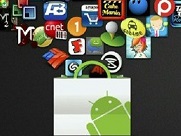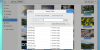ClamTK, Kate, Brasero
Ha Windowsról költözünk Linuxra, akkor valószínűleg azokat az alkalmazásokat keressük először, melyeket már ismerünk, mert mindkét platformon elérhetők. Sok disztribúcióban épp ezért az alapértelmezett készlet része a Firefox böngésző vagy a LibreOffice irodai csomag. Aki megszokta a VLC Media Playert és a GIMP képszerkesztőt, az is otthonosan érezheti magát, és még sorolhatnánk az ingyenes többplatformos alkalmazásokat.
Elkerülhetetlen azonban, hogy új alkalmazásokkal is megismerkedjünk, amelyek Windows alatt nem elérhetők vagy nem elterjedtek. Ezekből adunk most ízelítőt.
ClamTK
Sokkal kevésbé érezhetjük magunkat vírusoktól fenyegetve ha Linux-ot használunk, hiszen nagyságrendileg kevesebb a kártevők száma, mint Windows alatt. Hiba lenne azonban nem gyanakodni, érdemes feltelepíteni valamilyen vírusírtót, több kereskedelmi termék is kapható linuxos változatban is. Az ingyenes ClamAV motorra épül a ClamTK, mely pár kattintással letölthető az Ubuntu szoftverközpontjából. Nem biztosít folyamatos védelmet, viszont időnként futtatva meggyőződhetünk rendszerünk tisztaságáról.

Kate
Hirdetés
Sértés lenne egyszerűen a Notepad alternatívájaként emlegetni a Kate-et, mely a KDE grafikus környezet szövegszerkesztője. A Kate ugyanis támogatja a képernyő horizontális és vertikális megosztását és egyszerre több dokumentum is szerkeszthető vele, a dokumentumok pedig projektekbe foglalhatók. Sok egyéb mellett használhatunk Unicode kódolású szövegeket is, arra pedig automatikusan rájön a program, hogy Windows, Mac vagy Unix rendszereken megszokott soremeléssel dolgoztak-e a dokumentum szerzői. A szintaxis kiemelés több mint 180 programozási nyelv esetében biztosított, könnyű megkeresni a zárójelpárok másik felét. Még autocomplete funkcióra is kapható a rendszer, és beállítható a programozási környezet szerkesztőjeként. Számos egyéb funkcióval is bír, az biztos, hogy a forrásfájlok nagymestere.

Brasero
Időnként még manapság is szükség lehet egy írható optikai lemezre, szerencsére a Windows alatt közkedvelt Nero helyett számos alternatíva kínálkozik Linux alatt. Mi a Braserót emelnénk ki, mellyel hang-, adat- és videólemezek állíthatók össze. Lehetőségünk van újraírható lemezek tartalmának szerkesztésére, lemezmásolásra, lemezkép állományok kiírására illetve elkészítésére is. GNOME környezetre tervezték, de persze más grafikus környezetre is telepíthető. Kezelése eléggé magától értetődő és bár nem jár hozzá annyi extra, mint a windowsos Neróhoz, de a legtöbb alkalmi feladatra megteszi.

GParted, Gigolo, DigitKam
GParted Partition Editor
Ha csak egy merevlemez van a gépünkben akkor könnyen előfordulhat, hogy előbb-utóbb meg szeretnénk változtatni a partíciók határait – természetesen adatvesztés nélkül. Erre a célra Windows alatt csak fizetős megoldások léteznek, de a linuxos GParteddel szerencsére menedzselhető minden típusú partíció, a FAT és az NTFS is. Grafikus felületen végezhetjük el a meghajtók újrafelosztását, nagyon hasonlóan a Partition Magichez. Legcélszerűbb nem a futó rendszerről, hanem egy GParted Live rendszerindító lemezről vagy pendrive-ról futtatni, így biztosan hozzáférést kapunk minden partícióhoz.

Gigolo
Az Xfce Goodiew projekt keretében született meg a Gigolo, ami az áttérő Windows felhasználók egyik legnagyobb segítsége. Lehetővé teszi, hogy grafikus felületen, parancssor használata nélkül állítsunk be parancsikonokat kedvenc hálózati erőforrásainkhoz és ezeket könnyen és gyorsan (később akár automatikusan) csatoljuk a rendszerhez. FTP, SFTP (SSH), SMB (Windows), WebDAV és Obex protokollok kezelésére képes. Felderítő funkcióval nem rendelkezik, csupán egyszerű grafikus felületet biztosít a beállításokhoz. Xfce környezetre dolgozták ki a programot, de szinte bármilyen más környezetben helytáll, a GTK2 (2.12 vagy újabb) alapokat minden asztali Linuxban biztosíthatjuk.

digiKam
Ugyan nem kapunk komplett fotómenedzselő szoftvert a Windowshoz, de biztos, hogy már beszereztünk egyet a képek rendszerezésére, alapszintű kipofozására. Linux alatt a digiKam nyújtja a legprofesszionálisabb szolgáltatásokat, kezelőfelülete nem túl stílusos, de tudása meggyőző, főleg azok számára, akik szeretik szervezetten tudni gyűjteményüket. A kezdő bemutatóból nem tudhatunk meg mindent, érdemes tanulmányozni a kezelőfelületet, hogy képbe kerüljünk, ha mégsem sikerülne, akkor még mindig ott a dokumentáció.

A könyvtárba importált képeket albumokba és al-albumokba rendezhetjük, és a visszakeresést megkönnyítendő kommentekkel és címkékkel egészíthetjük ki. Az albumok többféle szempont szerint rendezhetők és 300 féle RAW formátumot is támogat a program. A hasonló képek egymás mellé helyezve összehasonlíthatók. Támogatott a Geotag funkció, elhelyezhetjük a fotókat a világtérképen. Persze alapvető retusáló funkciók is vannak (vörösszem eltávolítása, színkorrekció, megvilágítás), és pluginekkel tovább bővíthető a képszerkesztő funkcionalitás. A képekből diavetítéseket vagy naptárakat készíthetünk, képeinket megoszthatjuk a Flickr, Picasa, SmugMug vagy Facebook közösségi hálózatokon.
PeaZip, Wine
PeaZip
Archiválásban és tömörítéseben olykor többre van szükség, mint a Linux parancssor biztosította lehetőségek. Ha jobb formátumtámogatást és kényelmes, grafikus kezelőfelületet szeretnénk, akkor nekünk találták ki a PeaZipet, mely mellesleg windowszos változatban is elérhető. A program több mint 130 formátumot támogat (pl. BZ2, GZ, *PAQ, PEA, QUAD/BALZ, TAR, UPX, WIM, XZ, ZIP), kiegészítve a lehetőségeket saját PEA formátumával. Kezeli az AES-256 titkosítást a 7z, ZIP és PEA archívumokban. Kezelőfelülete magától értetődő, de csinosnak semmiképp sem nevezhetnénk és a folyamatjelző csíkok is igen pontatlanok. Hátránya még, hogy KDE felületre készítették és GNOME alatt csak buherálással bírható működésre (talán épp ezért nincs benne az Ubuntu Software Center kínálatában). Gnome (és Unity) alá éppen ezért inkább az Archive Managert ajánlhatjuk, mely gyakorlatilag egy grafikus kezelőfelület sokféle archívumkezelőhöz. Nem ismer olyan kimerítő mennyiségű formáumot, de támogatja a legelterjedtebbeket (7z, ACE, ARJ, CAB, RAR, ZIP, DEB, RPM, TAR, ISO), igaz, szükség lesz az ezeket kezelő parancssori eszközökre is. Mivel az Ubuntu alapértelmezettje, ezért ezen a rendszeren kapásból minden rendelkezésre áll használatához.

Wine
A szoftvergyártók megrögzött (és amúgy üzletpolitikailag sokszor érthető) Windows-irányultsága arra kényszerítheti a Linux felhasználókat, hogy köztes megoldást keressenek. Ilyen a Wine, mely a Windows rendszerhívásokat valósítja meg Linux alatt, azaz gyakorlatilag futtatja a rá telepített Windows alkalmazásokat. A program kompatibilitási adatbázisában szerepel a Microsoft Office is, melynek legtöbb verziója Silver minősítést kapott, azaz kisebb, a tipikus használatot nem befolyásoló hibákkal, de megy Wine környezetben. Találunk néhány igen régi Photoshop verziót és egyéb alkalmazást, de túlnyomó részt játékok sorakoznak a Top-10 Platinum, Gold és Silver listákon, a Platinum élén egyből a World of Warcraft 5.3-mal. Megtévesztő lehet, hogy a toplisták a felhasználók szavazatai alapján állnak össze, rengeteg kreatív és irodai alkalmazás is használható Wine alatt. Van AutoCAD 2008 és 3D Home Architect Deluxe is, Silver minősítéssel, az Encyclopedia Britannica 2008-as és 2011-es kiadásai pedig Gold besorolást élveznek, azaz hiba nélkül futnak, ha néhány beállítást elvégzünk. Több mint félszáz mérnöki-matematikai alkalmazás is szerepel az adatbázisban, így ha pusztán a munkaeszközök kötnének csak a redmondi platformhoz, akkor érdemes megpróbálkozni a Linux-Wine kombinációval.

Shutter, Transmission
Shutter
A Windows beépített Printscreen gombra képernyőképet a vágólapra másoló szolgáltatásánál sokkal többet nyújt a Shutter. Készíthetünk egérmutatóval ékesített és időzített képernyőképeket is, automatikus elnevezéssel. Rögzíthető az egész képernyő, egy ablak vagy egy kijelölt terület, sőt, a gyorsan eltűnő menükre, almenükre és tooltipek megragadására is kínál eszközt a program. Azonnal bélyegképet is kérhetünk a kép mellé és feltölthetjük néhány hazánkban nem túl közismert képtároló szolgáltatóhoz, Ubuntu One fiókunkba vagy FTP-re. A képeket feliratozhatjuk, kijelölésekkel láthatjuk el a beépített rajzolóalkalmazásban. GNOME környezetre tervezték a programot, de KDE alatt is munkára fogható.

Transmission
Sokan hozzászoktak a népszerű uTorrenthez, azonban az amúgy alapváltozatban ingyenes kliensnek sajnos nincs linuxos változata. Használhatjuk Wine alatt, ám ekkor nyilván fel kell vállalnunk a hosszas állománymozgatásokat a Linux Home mappa és a Wine windowszos c: meghajtót reprezentáló alkönyvtár között.
Jobb megoldás a Transmission, mely hasonlóan fejlett szolgáltatásokat kínál, és olyannyira kedvelt Unix-like körökben, hogy gyakran NAS-ok beépített alkalmazásai között is szerepel. Támogatja a Magnet linkeket, a peer exchange funkciót és a titkosított peer kapcsolatokat, az automatikus portátirányítást (UpnP/NAT-PMP). Természetesen torrentenként megszabható a sávszélesség, ami ütemterv alapján is változtatható. Készíthetünk is vele torrent fájlokat, nagyon jól sikerült kliens, melyet nem szoktak visszautasítani a trackerek.